보안 스탬프(강제 보안 스탬프/프린터 드라이버 보안 스탬프)
모든 복사 및 인쇄 작업에 대해 보안 스탬프/Document Scan Lock 모드를 설정할 지 여부 또는 프린터 드라이버의 각 인쇄 작업에 대해 보안 스탬프/Document Scan Lock 모드를 설정할 지 여부를 선택할 수 있습니다.
이 기능을 사용하는 데 필요한 선택 품목 제품에 대한 자세한 내용은 "각 기능에 필요한 선택 품목 제품."을 참고하십시오.
강제 보안 스탬프
강제 보안 스탬프를 사용하여 기기가 인쇄물 및 복사본에 숨겨진 특정 스탬프를 항상 인쇄하도록 설정할 수 있습니다.
1.
 (설정/등록)을 누릅니다.
(설정/등록)을 누릅니다.2.
[기능 설정] → [공통] → [인쇄 설정]을 누릅니다.
3.
[보안 스탬프 설정]을 누릅니다.
Document Scan Lock 모드가 활성화된 경우 [보안 스탬프/Document Scan Lock]을 누릅니다.
4.
[강제 보안 스탬프]를 누릅니다.
Document Scan Lock 모드가 활성화된 경우 [강제 보안 스탬프/Document Scan Lock]을 누릅니다.
5.
강제 보안 스탬프 모드를 설정하려면 해당 기능(<복사>/<저장파일 이용>/<프린터>)에 대해 [설정함]을 누릅니다.
Document Scan Lock 모드가 활성화 된 경우 강제 보안 스탬프 모드를 설정하기 위해 기능(<복사>/<저장파일 이용>/<프린터>)에 대해 [강제 보안 스탬프]를 누릅니다.
6.
삽입할 보안 스탬프의 종류(스탬프, 날짜, 부수 번호 인쇄, 시리얼 번호, ID/사용자명 등)를 선택합니다.
스탬프를 선택할 경우
[스탬프]를 누릅니다.
드롭다운 리스트에서 스탬프 종류를 선택한 후 → [다음화면]을 누릅니다.
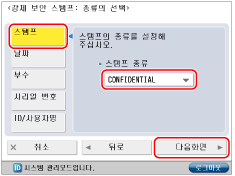
<스탬프 종류> 드롭다운 리스트에서 [임의입력]을 선택하는 경우 [입력]을 누르고 → 원하는 텍스트를 입력한 후 → [확인] → [다음화면]을 누릅니다.
|
참고
|
|
문자 입력에 대한 자세한 내용은 "터치 패널 화면에서 문자 입력."을 참고하십시오. [기능 설정](설정/등록)의 [페이지번호 인쇄/스탬프의 문자열 등록]에 등록된 문자가 있을 경우 리스트에서 문자를 선택할 수 있습니다.
|
날짜를 선택할 경우
[날짜]를 누릅니다.
드롭다운 리스트에서 날짜형식을 선택한 후 → [다음화면]을 누릅니다.
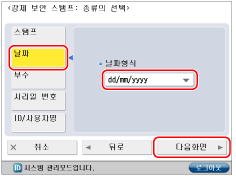
부수 번호 인쇄를 선택할 경우
[부수]를 누릅니다.
시작 번호를 설정하고 → [다음화면]을 누릅니다.
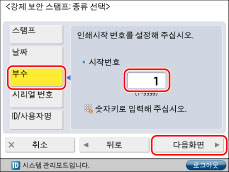
시리얼 번호를 선택할 경우
[시리얼 번호] → [다음화면]을 누릅니다.
|
참고
|
|
조작 패널에서
/b_in_counter.jpg) (카운터/기기정보)을 누르면 화면의 하단 좌측에 표시되는 시리얼 번호가 인쇄됩니다. (카운터/기기정보)을 누르면 화면의 하단 좌측에 표시되는 시리얼 번호가 인쇄됩니다. |
ID/사용자명을 선택할 경우
[ID/사용자명] → [다음화면]을 누릅니다.
|
참고
|
|
로그인 서비스가 설정된 경우 기기에 현재 로그인 한 사용자의 부서 ID 및 사용자명이 인쇄됩니다.
로그인 서비스를 설정하지 않은 경우 "CONFIDENTIAL" 스탬프가 인쇄됩니다.
|
7.
배경 패턴, 크기를 설정하고 → [확인]을 누릅니다.
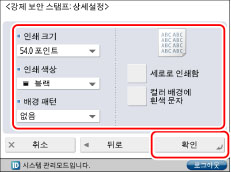
|
참고
|
|
복사본의 배경에 패턴을 인쇄하려면 배경 패턴 드롭다운 리스트에서 배경 패턴을 선택하십시오.
텍스트 크기로 [36.0 포인트], [54.0 포인트] 또는 [72.0 포인트]를 선택할 수 있습니다.
텍스트 컬러로 [마젠타], [시안] 또는 [블랙]을 선택할 수 있습니다.
문자에 대한 인쇄 방향을 변경하려면 [세로로 인쇄함]을 누릅니다.
컬러 배경에 흰색 문자를 사용하려면 [컬러 배경에 흰색 문자]를 누릅니다.
|
8.
[확인]을 누릅니다.
프린터 드라이버 보안 스탬프
프린터 드라이버 보안 스탬프 모드를 설정한 경우, 프린터 드라이버의 각 인쇄 작업에 대해 보안 스탬프를 설정할 것 인지를 선택할 수 있습니다.
1.
 (설정/등록)을 누릅니다.
(설정/등록)을 누릅니다. 2.
[기능 설정] → [공통] → [인쇄 설정]을 누릅니다.
3.
[보안 스탬프 설정]을 누릅니다.
Document Scan Lock 모드가 활성화된 경우 [보안 스탬프/Document Scan Lock]을 누릅니다.
4.
[프린터 드라이버 보안 스탬프]를 누릅니다.
Document Scan Lock 모드가 활성화된 경우 [프린터 드라이버 스탬프/Doc. Scan Lock]을 누릅니다.
5.
[설정함]을 누릅니다.
Document Scan Lock 모드가 활성화된 경우 [드라이버 보안 스탬프]를 누릅니다.
6.
삽입할 보안 스탬프의 종류(스탬프, 날짜, 부수 번호 인쇄, 시리얼 번호, ID/사용자명 등)를 선택합니다.
스탬프를 선택할 경우
[스탬프]를 누릅니다.
드롭다운 리스트에서 스탬프 종류를 선택한 후 → [다음화면]을 누릅니다.
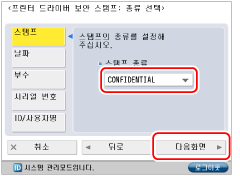
<스탬프 종류> 드롭다운 리스트에서 [임의입력]을 선택하는 경우 [입력]을 누르고 → 원하는 텍스트를 입력한 후 → [확인] → [다음화면]을 누릅니다.
|
참고
|
|
문자 입력에 대한 자세한 내용은 "터치 패널 화면에서 문자 입력."을 참고하십시오. [기능 설정](설정/등록)의 [페이지번호 인쇄/스탬프의 문자열 등록]에 등록된 문자가 있을 경우 리스트에서 문자를 선택할 수 있습니다.
|
날짜를 선택할 경우
[날짜]를 누릅니다.
드롭다운 리스트에서 날짜형식을 선택한 후 → [다음화면]을 누릅니다.
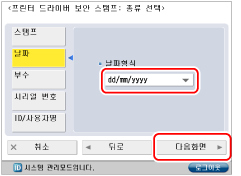
부수 번호 인쇄를 선택할 경우
[부수]를 누릅니다.
시작 번호를 설정하고 → [다음화면]을 누릅니다.
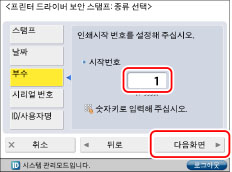
시리얼 번호를 선택할 경우
[시리얼 번호] → [다음화면]을 누릅니다.
|
참고
|
|
조작 패널에서
/b_in_counter.jpg) (카운터/기기정보)을 누르면 화면의 하단 좌측에 표시되는 시리얼 번호가 인쇄됩니다. (카운터/기기정보)을 누르면 화면의 하단 좌측에 표시되는 시리얼 번호가 인쇄됩니다. |
ID/사용자명을 선택할 경우
[ID/사용자명] → [다음화면]을 누릅니다.
|
참고
|
|
로그인 서비스가 설정된 경우 기기에 현재 로그인 한 사용자의 부서 ID 및 사용자명이 인쇄됩니다.
로그인 서비스를 설정하지 않은 경우 "CONFIDENTIAL" 스탬프가 인쇄됩니다.
|
7.
배경 패턴, 크기를 설정하고 → [확인]을 누릅니다.
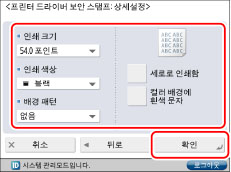
|
참고
|
|
복사본의 배경에 패턴을 인쇄하려면 배경 패턴 드롭다운 리스트에서 배경 패턴을 선택하십시오.
텍스트 크기로 [36.0 포인트], [54.0 포인트] 또는 [72.0 포인트]를 선택할 수 있습니다.
텍스트 컬러로 [마젠타], [시안] 또는 [블랙]을 선택할 수 있습니다.
문자에 대한 인쇄 방향을 변경하려면 [세로로 인쇄함]을 누릅니다.
컬러 배경에 흰색 문자를 사용하려면 [컬러 배경에 흰색 문자]를 누릅니다.
|
8.
[확인]을 누릅니다.
|
중요
|
|
동시에 프린터에 대해 [프린터 드라이버 보안 스탬프] 및 [강제 보안 스탬프]를 설정한 경우 강제 보안 스탬프가 우선됩니다.
|
|
참고
|
|
프린터 드라이버의 각 작업에 대해 보안 스탬프 기능을 사용하려면 [인쇄 기본 설정] 대화 상자에서 [마무리]탭 클릭 → [고급 설정] → [디바이스의 안전한 인쇄 기능]을 [설정]으로 지정합니다. 더 자세한 정보는 프린터 드라이버의 온라인 도움말을 참고하십시오.
|